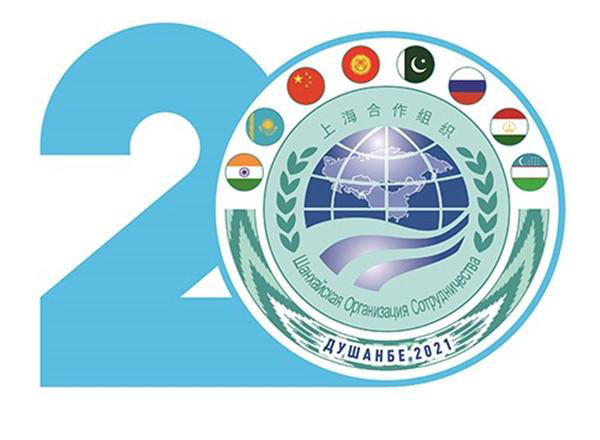焦点精选!谷歌浏览器新标签页怎么设置_新标签页怎么设置
1、360极速浏览器新建一个标签时,新标签页上最常访问的网页、已设置的主题背景都会显示出来,下面小编就为你带来360极速浏览器新标签页设置教程。
2、 360极速浏览器新标签页怎么设置: 如何在新标签页设置主题功能? 点击新标签页右上角“更换皮肤”选项,即可在皮肤页选择美图库中图片或选择本机图片设置背景。
3、 宫格下方可选择铺满整个浏览器和铺满标签页、设置九宫格透明度,还可将设置的背景图片通过微博分享给好友。
 (资料图片仅供参考)
(资料图片仅供参考)
4、 新标签页可设置哪些频道页? 每日定时更新最新影视和游戏资源、关注明星动态,了解最热旅游资讯、提供便捷的购物通道,让您的浏览器更加多彩多变。
5、 如何展示/隐藏搜索框、频道页、搜索热词? 点击最常访问旁边的“+”号可打开新标签页设置面板。
6、 点击面板上方的频道图标可勾选和取消频道展示在新标签页。
7、 点击开关按钮可开启和关闭搜索框和热搜词的展示。
8、 可自定义最常访问网址个数为0、8、12、16、20,拖动下方横条调整最常访问网址显示间距。
9、 如何自定义最常访问网址? 当鼠标移动到缩略图的时候,点击此图标,缩略图会在新的标签上后台打开,这样便于您一次打开多个缩略图(网页)。
10、最常访问默认展示最常访问的网址、可以自定义设置。
11、 添加:要添加网址时,在请先将鼠标悬停在相应缩略图上。
12、当缩略图下方出现灰色框架时、点击“编辑网址”设置将要添加的网址。
13、 删除:点击灰色框架右侧的“删除”标示即可删除对应的网址。
14、 固定 : 点击“锁定”标识可让网址固定在所在位置、以免此网址因为长时间不访问而被挤走。
15、 快速访问显示个数:可自定义显示个数为0/8/12/16/20/个。
16、当设置个数为“0”时,新标签页将不再显示快速访问内容。
17、 如何一键打开上次退出时未关闭的标? 在新标签页右下角,有个“最近关闭的标签页”,点击之可以恢复标签。
18、 如果上次退出浏览器时,有很多标签页一并被关闭,则这些标签会被显示成一项,如“5个标签页”,可以一键点击恢复它们。
本文就为大家分享到这里,希望小伙伴们会喜欢。
关键词: